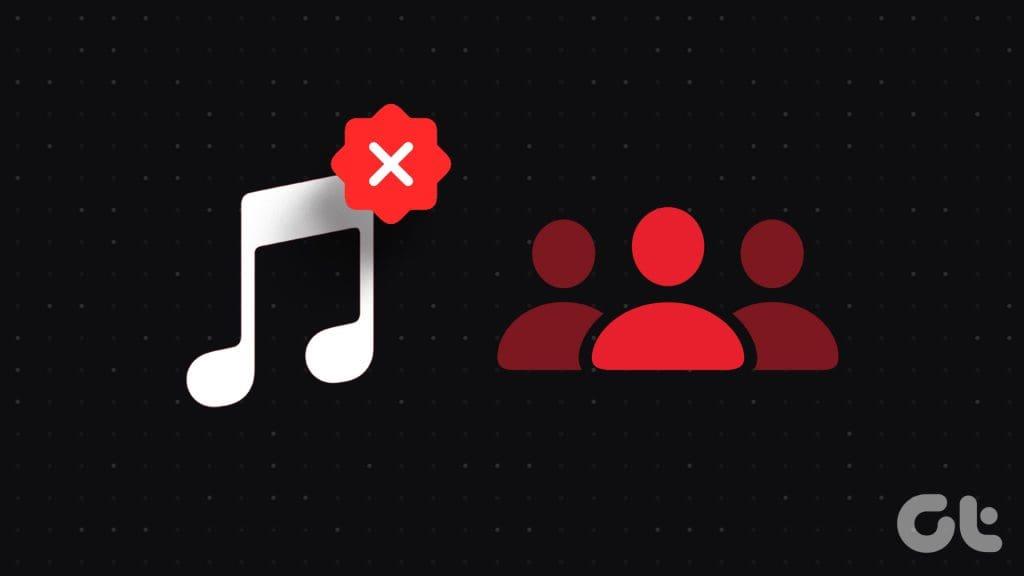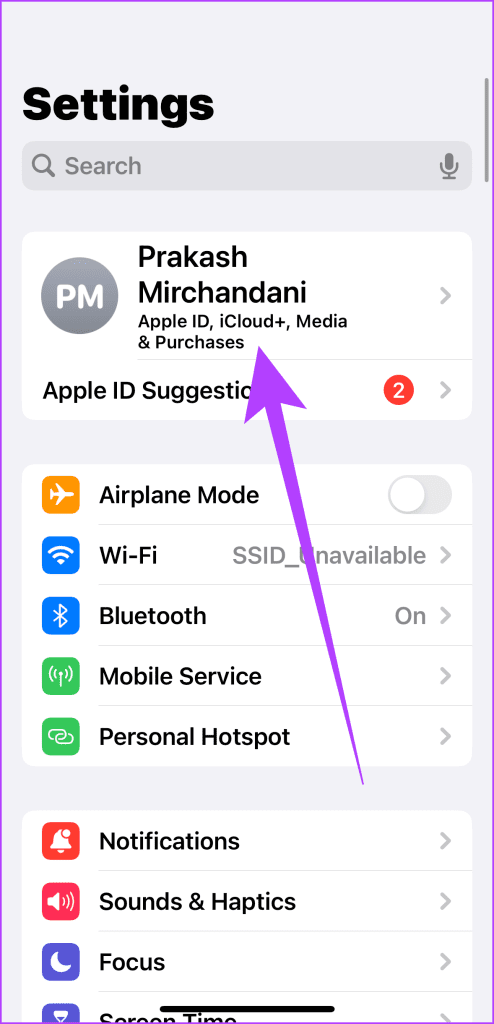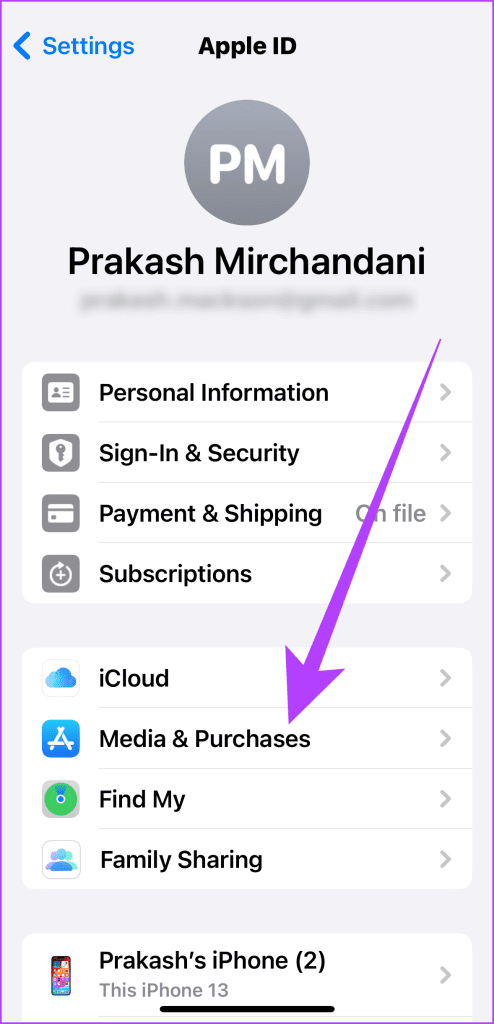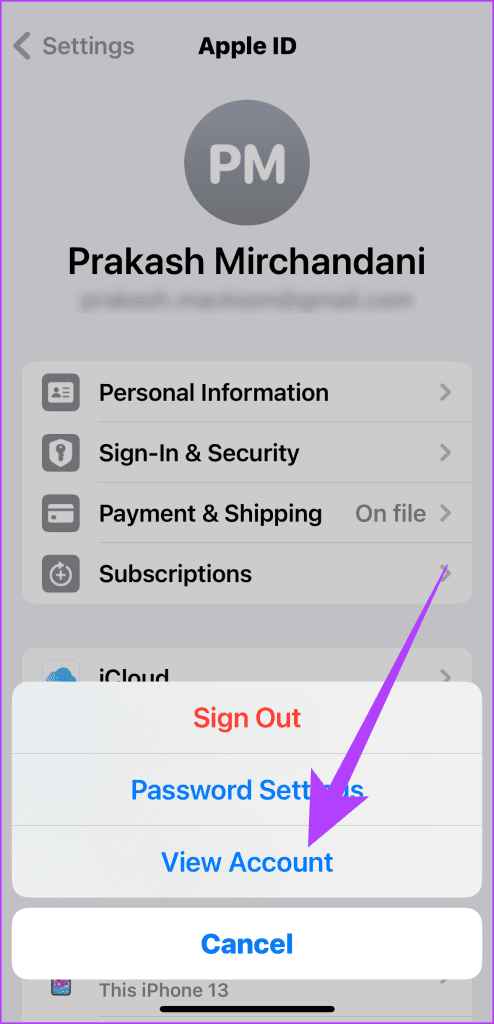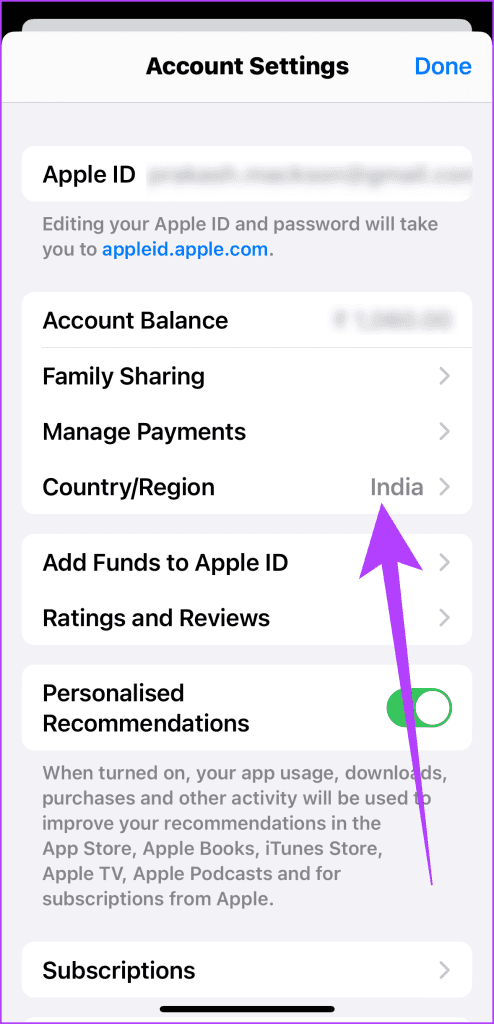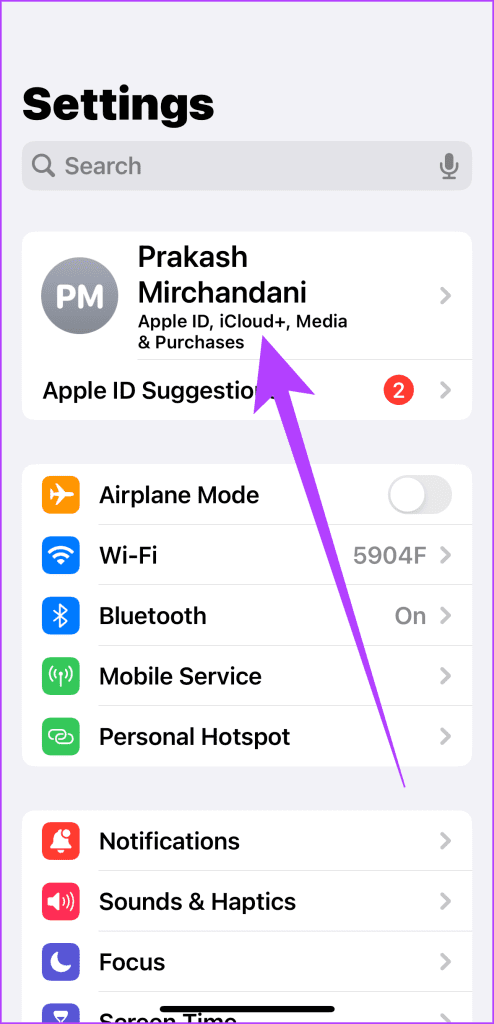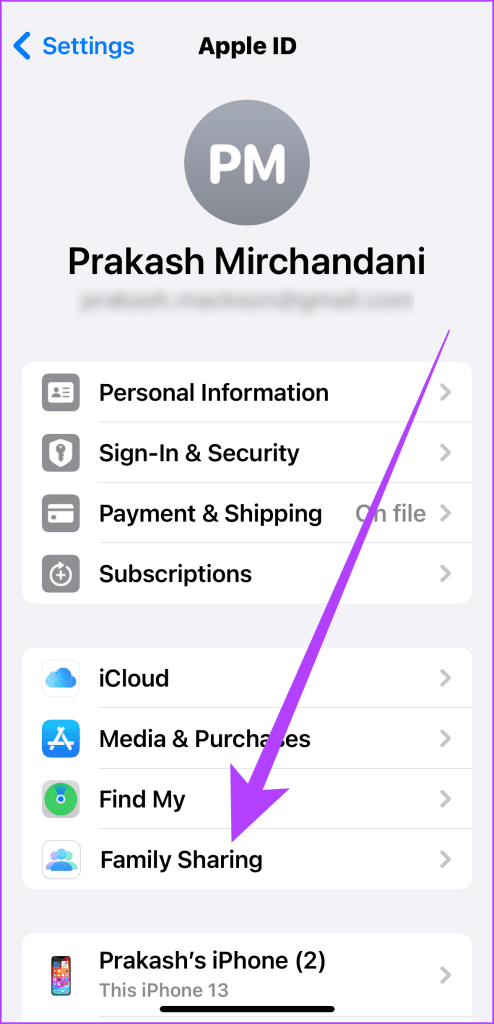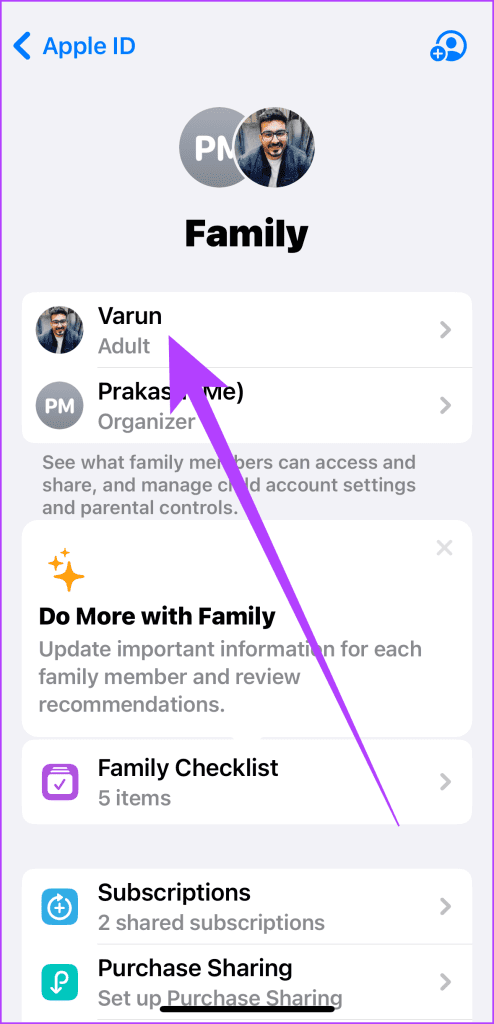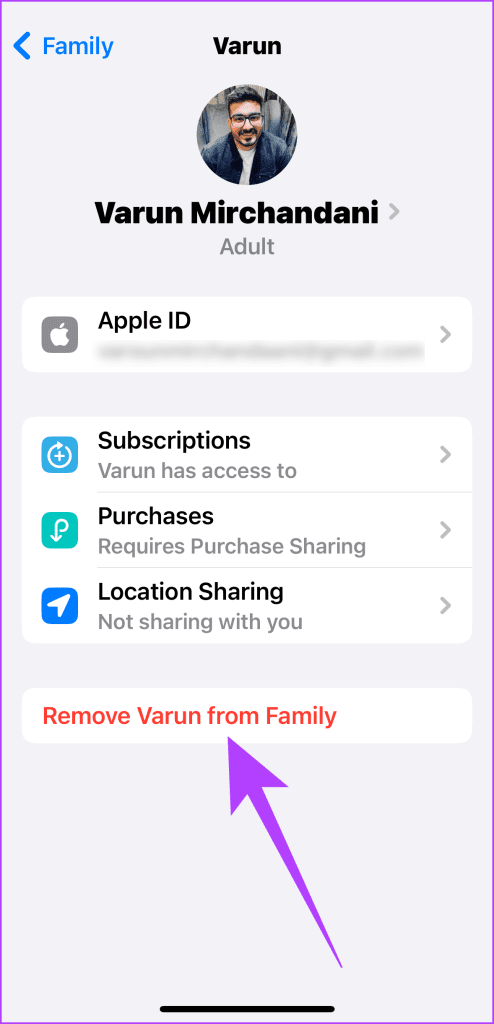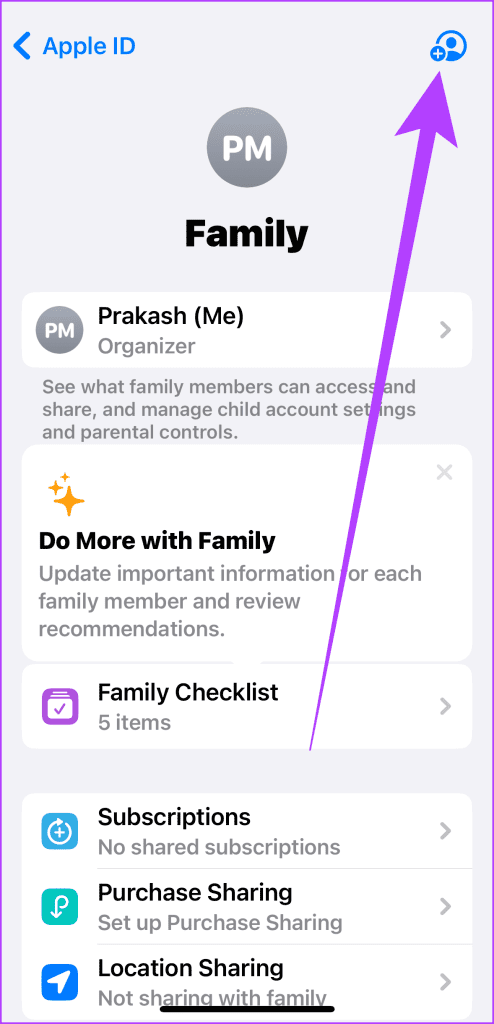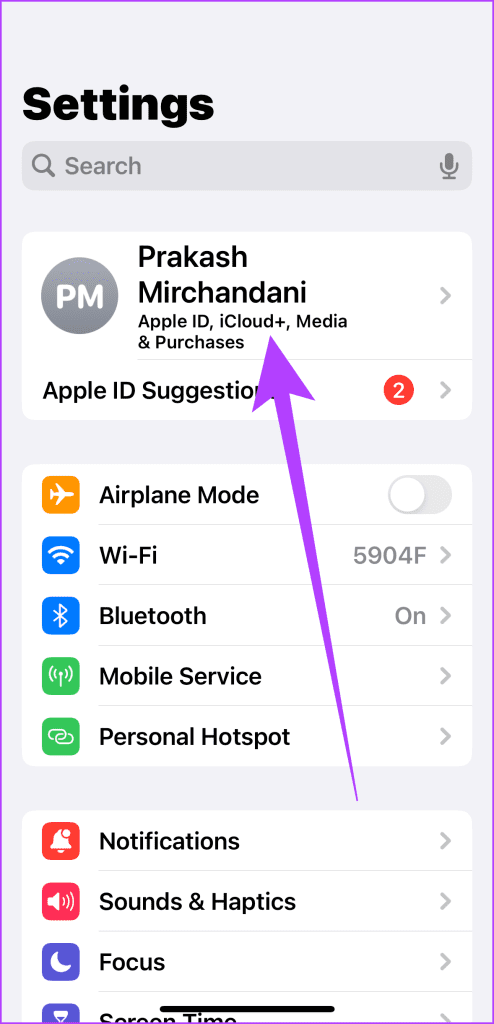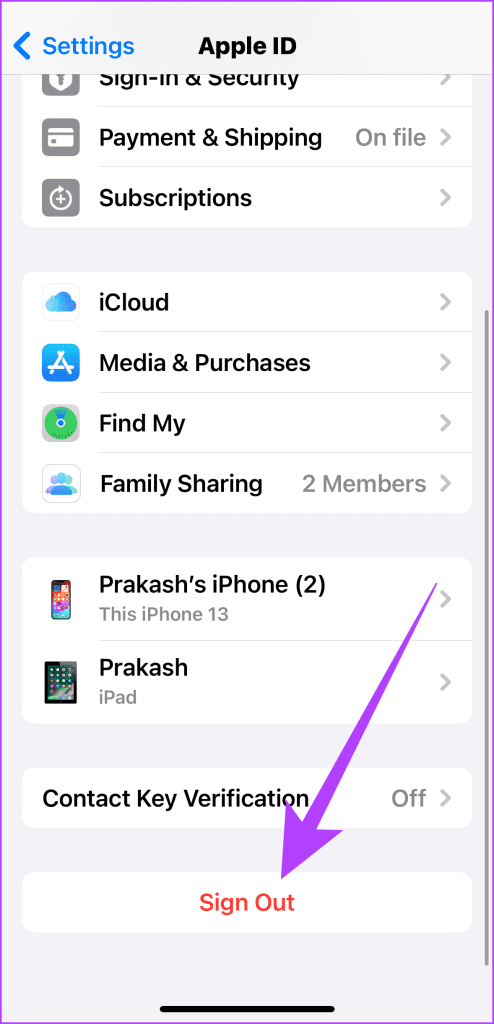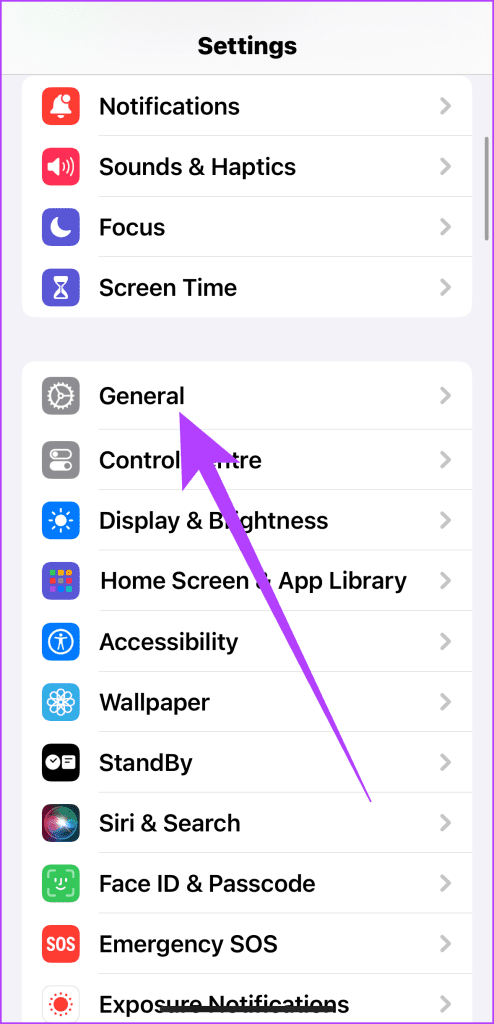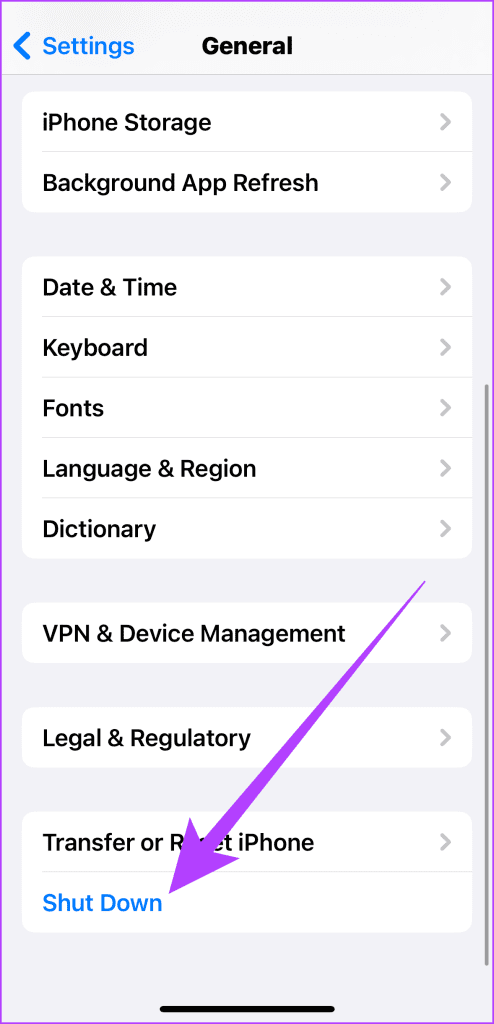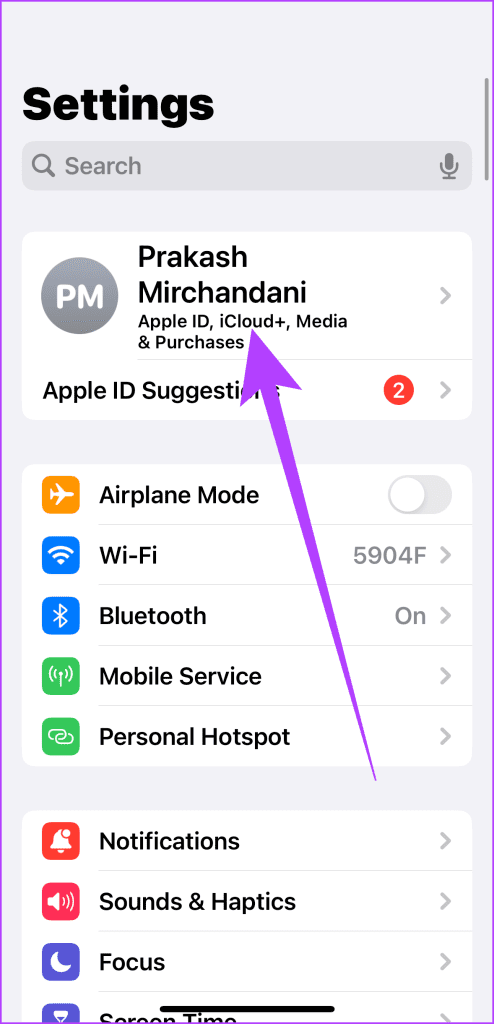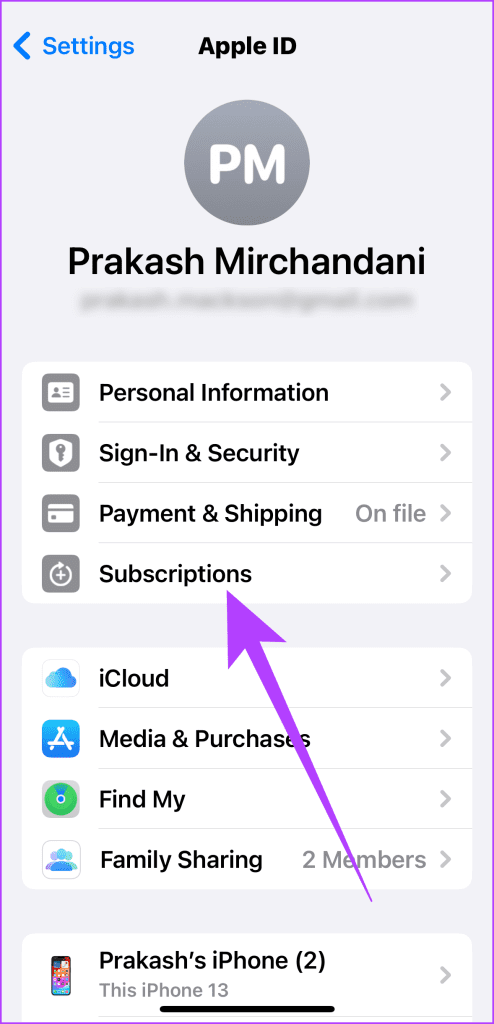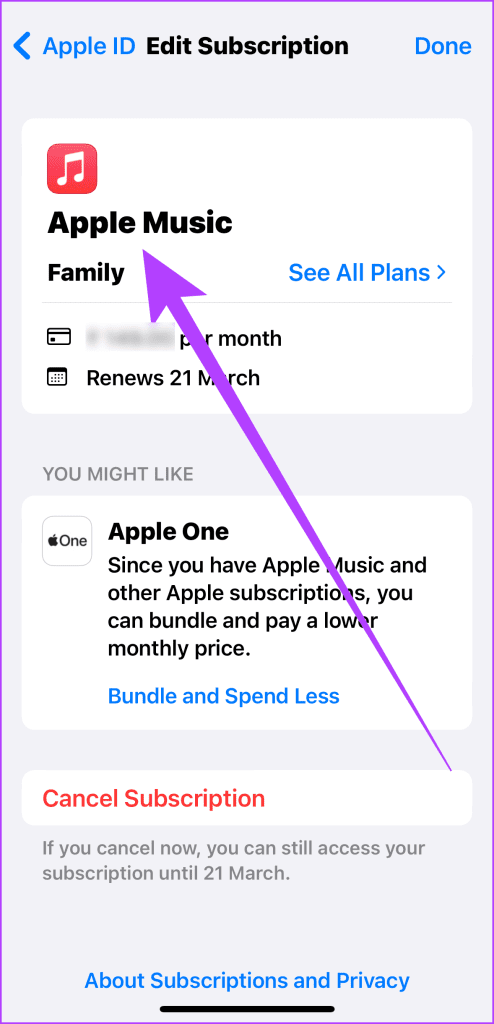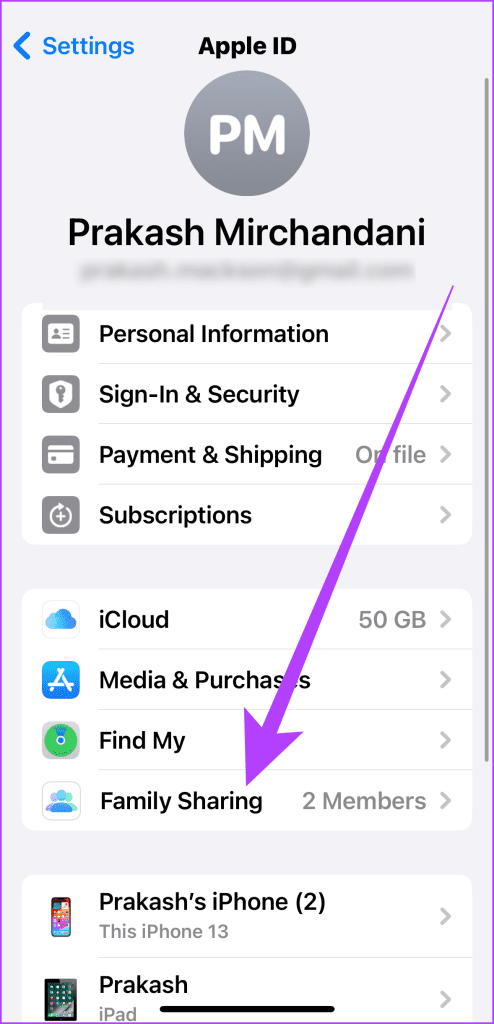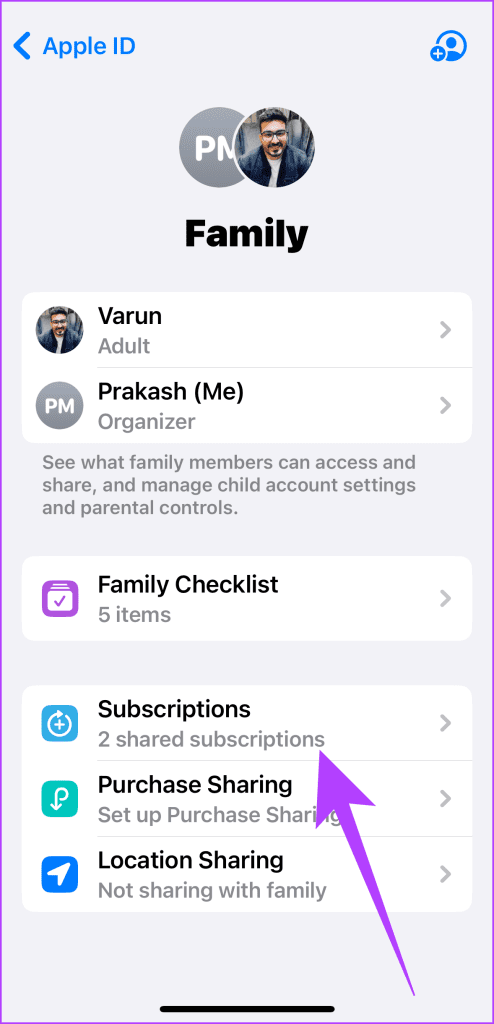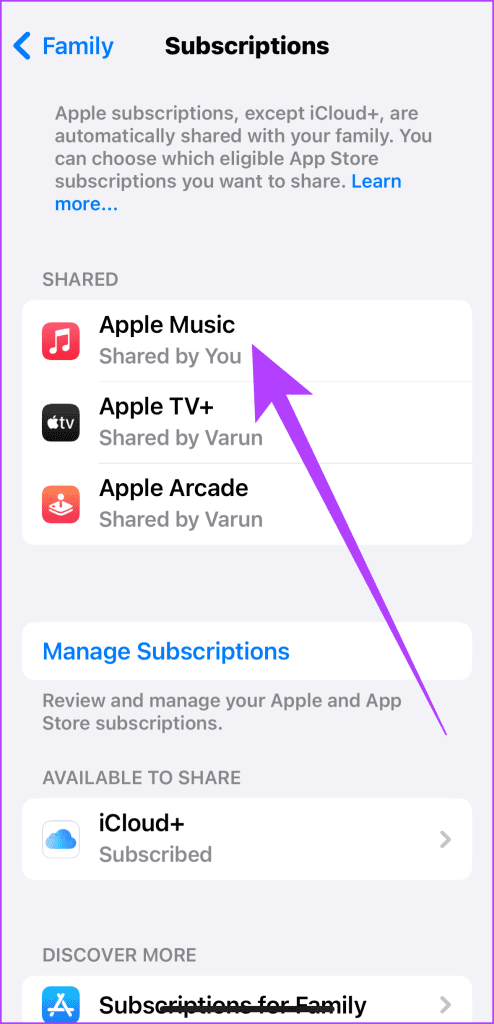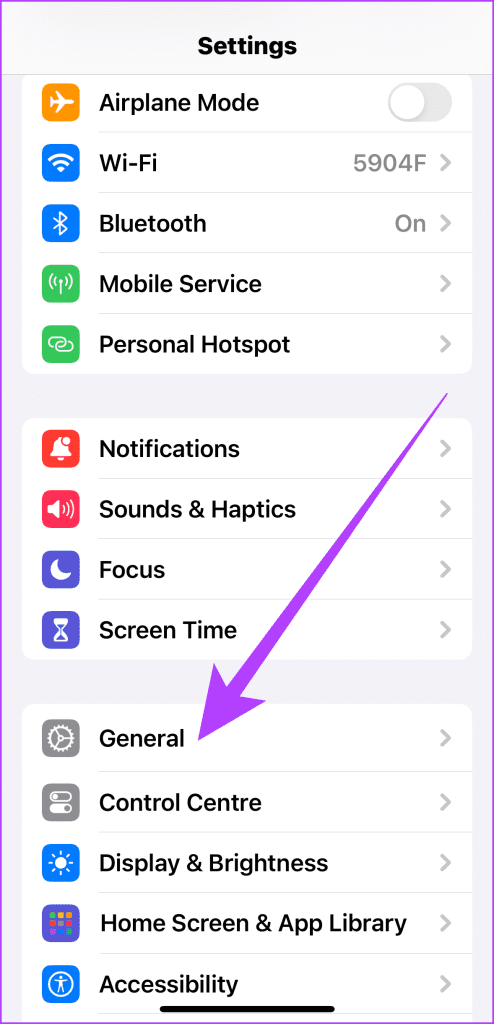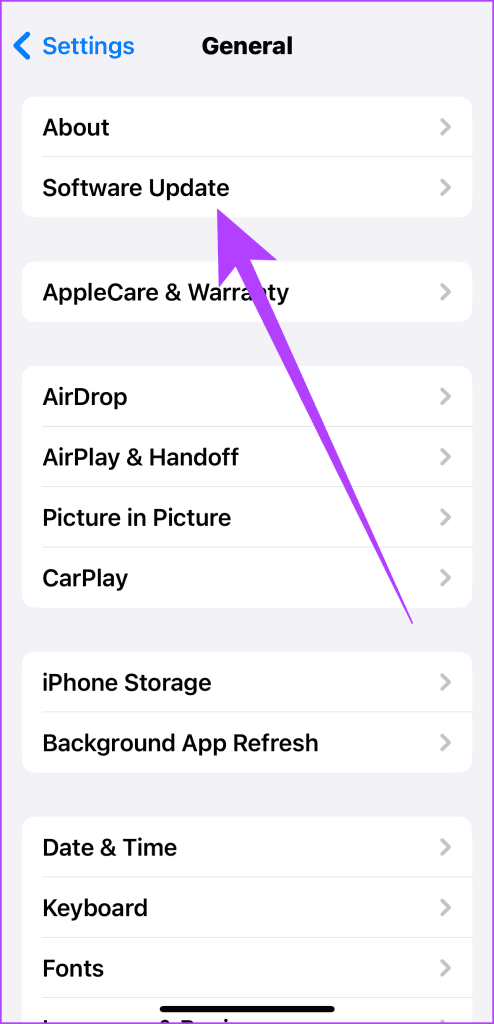¿Tienes problemas con Apple Music Family Sharing en tu iPhone? No te preocupes; No estás solo. Muchos usuarios encuentran problemas técnicos que les impiden disfrutar de las ventajas de compartir sus canciones favoritas con sus familiares. La buena noticia es que existen varias formas de solucionar que Compartir en familia no funcione en Apple Music.
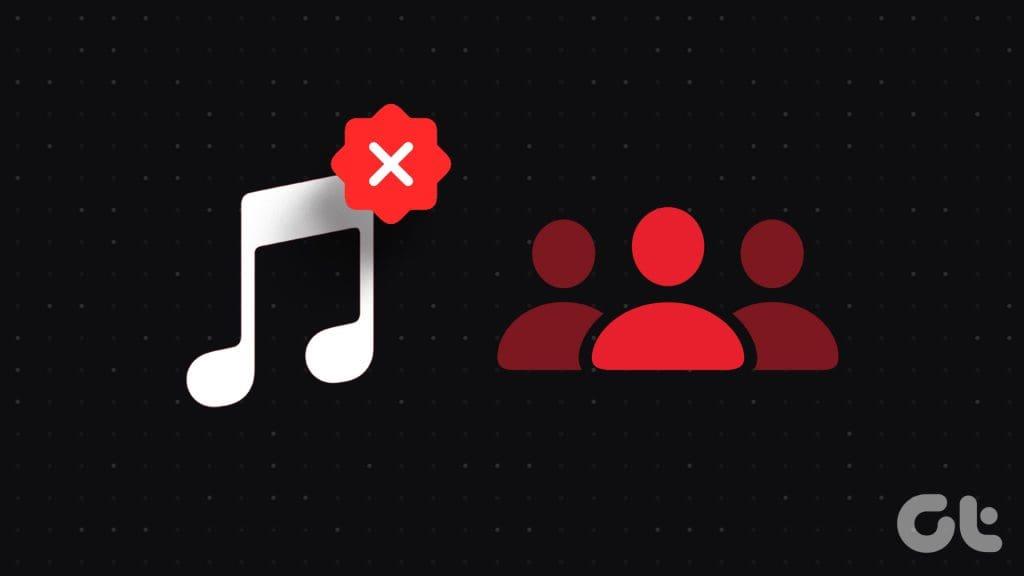
En este artículo, lo guiaremos a través de varios métodos para solucionar los problemas de Apple Music Family Sharing y asegurarnos de que vuelva a armonizar con sus seres queridos. Vamos a empezar.
1. Garantizar la misma región
Lo primero es lo primero: es importante asegurarse de que todos los miembros de su grupo familiar residan en la misma región. La disonancia geográfica puede obstaculizar el proceso de compartir. De hecho, una de las razones más comunes por las que Apple Music Family Sharing no funciona son las diferentes regiones entre los miembros de la familia.
Aquí se explica cómo verificar que todos en su plan Family Sharing tengan su ID de Apple configurada en la misma región .
Paso 1 : abre la aplicación Configuración en tu iPhone. Aquí, toca tu ID de Apple en la parte superior. Luego, toque 'Medios y compras'.
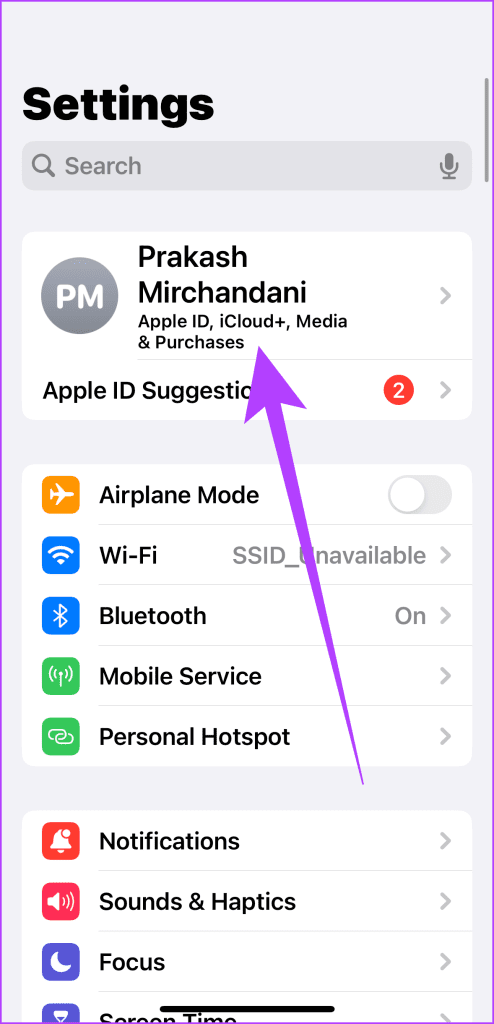
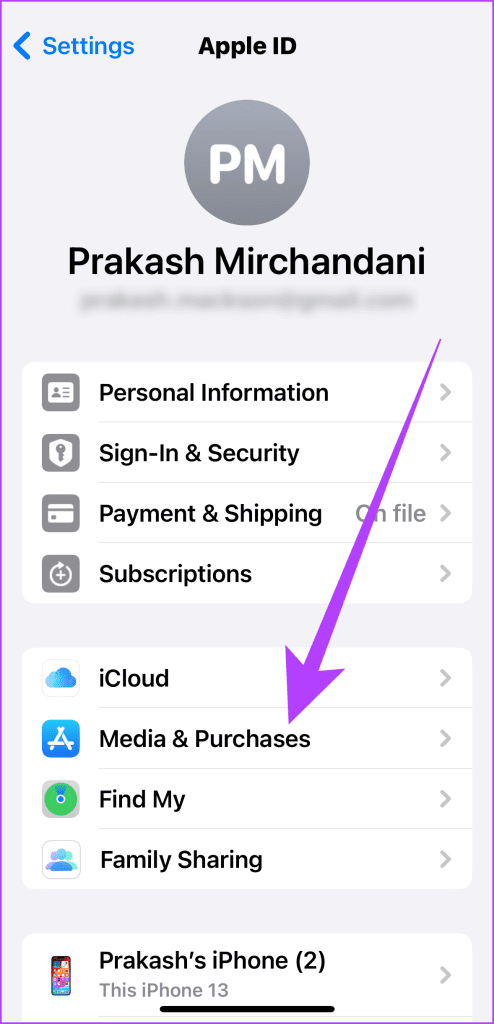
Paso 2 : en la nueva ventana emergente, seleccione "Ver cuenta". Ahora, verifique la entrada junto a País/Región en la configuración de su cuenta.
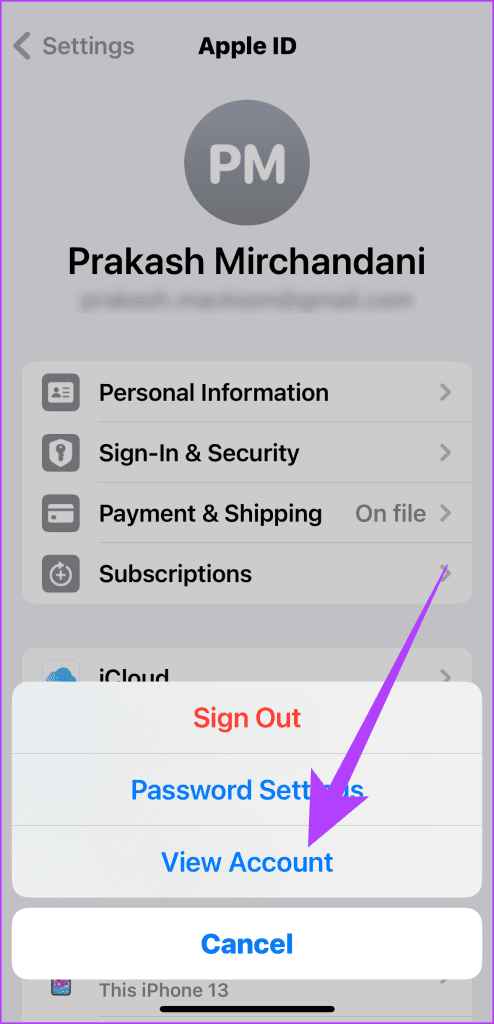
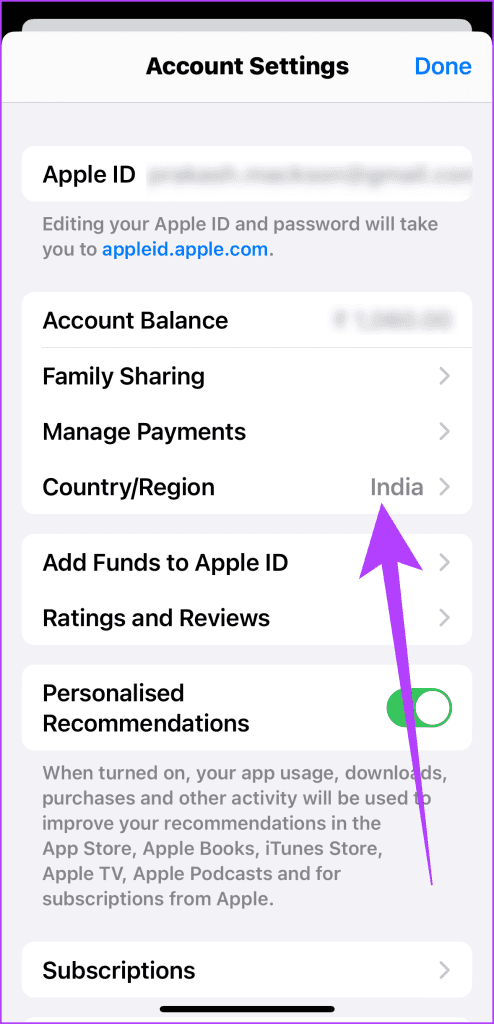
Verifique esto en todos los demás usuarios de iPhone de la familia. Asegúrese de que la región coincida para todos los miembros de la familia. Si no, puedes cambiarlo desde la misma página.
2. Vuelva a agregar a los miembros de su familia
Si el problema persiste, elimine y vuelva a agregar miembros de la familia a su plan. Esta ha demostrado ser la solución para múltiples usuarios en la comunidad de foros de Apple y Reddit. Aquí se explica cómo hacerlo.
Paso 1 : navega a Configuración y toca tu ID de Apple. Aquí, seleccione Compartir en familia.
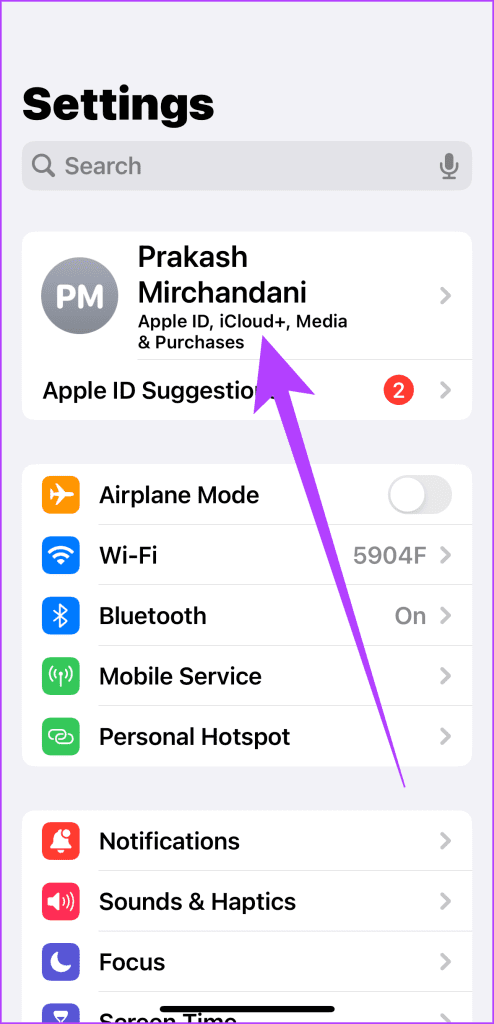
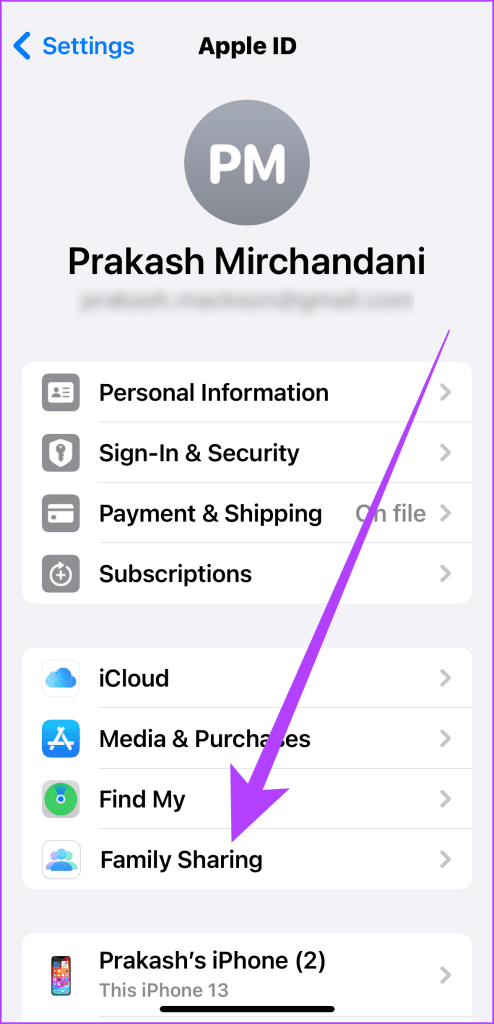
Paso 2 : Ahora, elige el miembro de la familia que deseas eliminar. Dentro, toca 'Eliminar de la familia'.
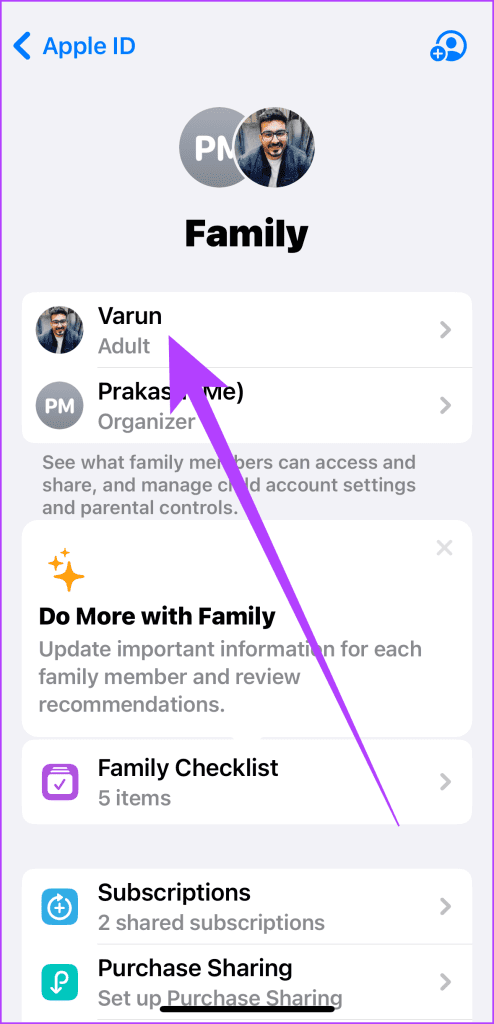
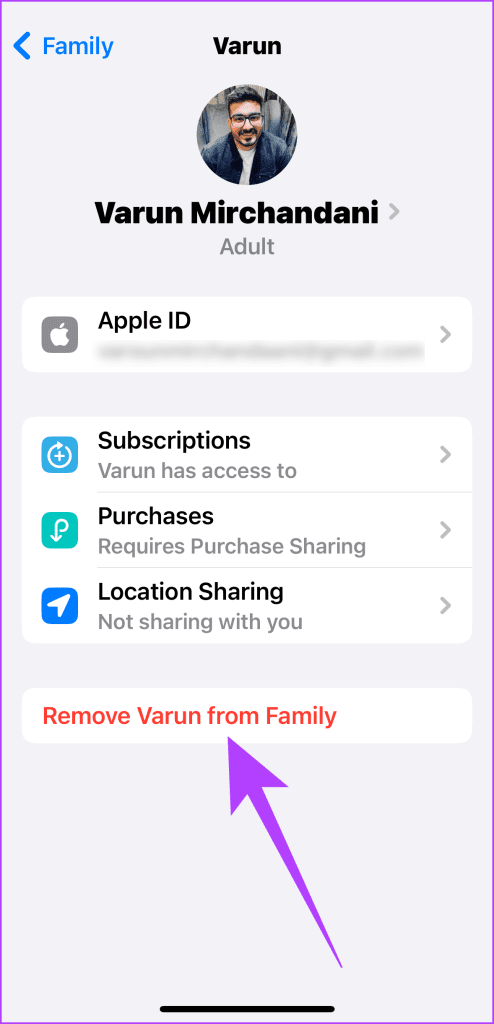
Paso 3 : Una vez hecho esto, vuelve a invitarlos tocando el ícono de invitación.
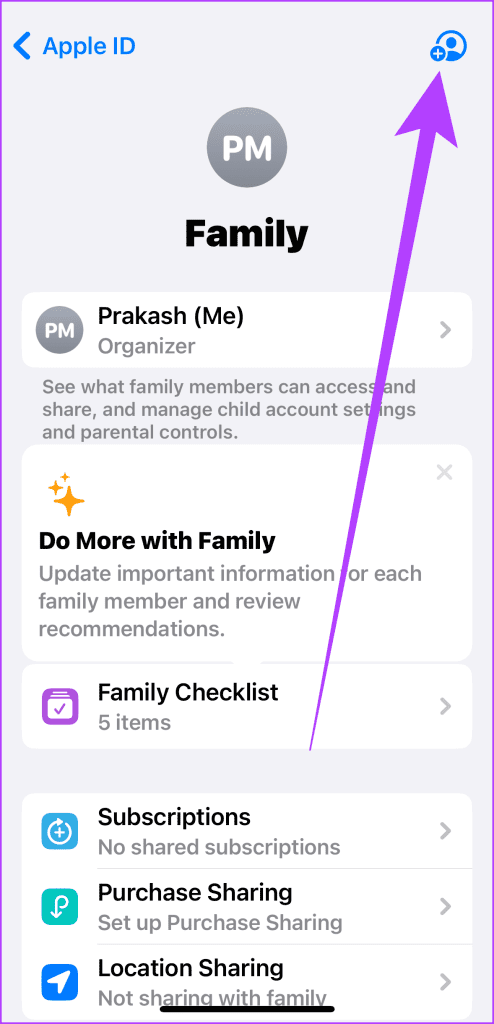
3. Cerrar sesión y volver a iniciar sesión en su ID de Apple
A veces, una simple salida y un bis es todo lo que se necesita. Cierre sesión en su ID de Apple en todos los iPhone que experimenten problemas y luego vuelva a iniciar sesión. Esto actualiza la conexión y puede resolver problemas menores. Para hacer eso,
Paso 1 : vaya a la configuración de su cuenta dentro de la aplicación Configuración.
Paso 2 : Desplácese hacia abajo y toque Cerrar sesión. Luego, vuelva a iniciar sesión con sus credenciales de ID de Apple.
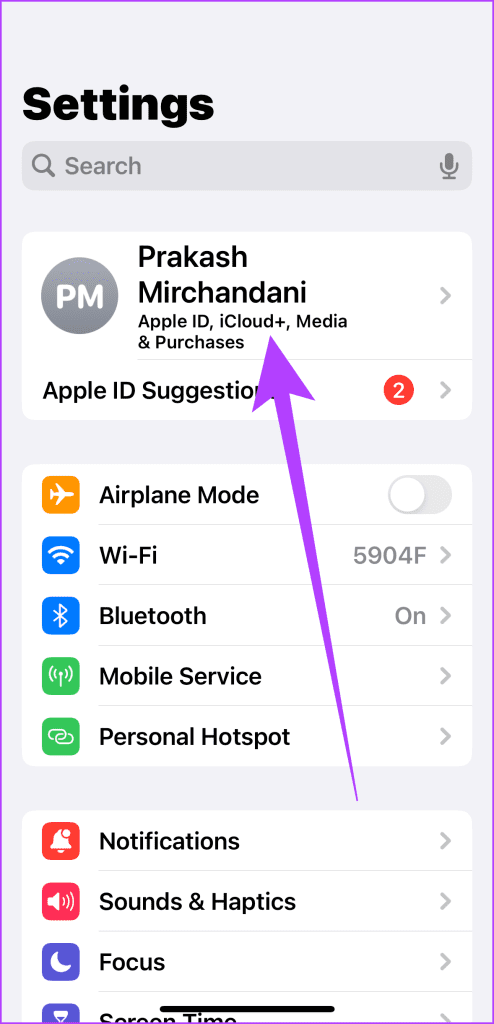
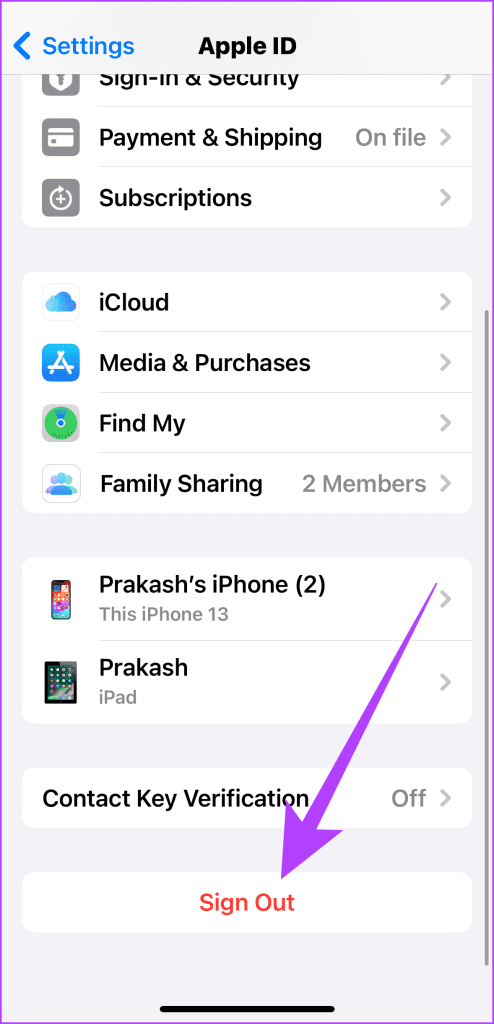
4. Reinicia el iPhone
Una solución clásica para muchos fallos técnicos es también reiniciar el teléfono. Para hacer eso, navegue hasta Configuración> General y toque Apagar.
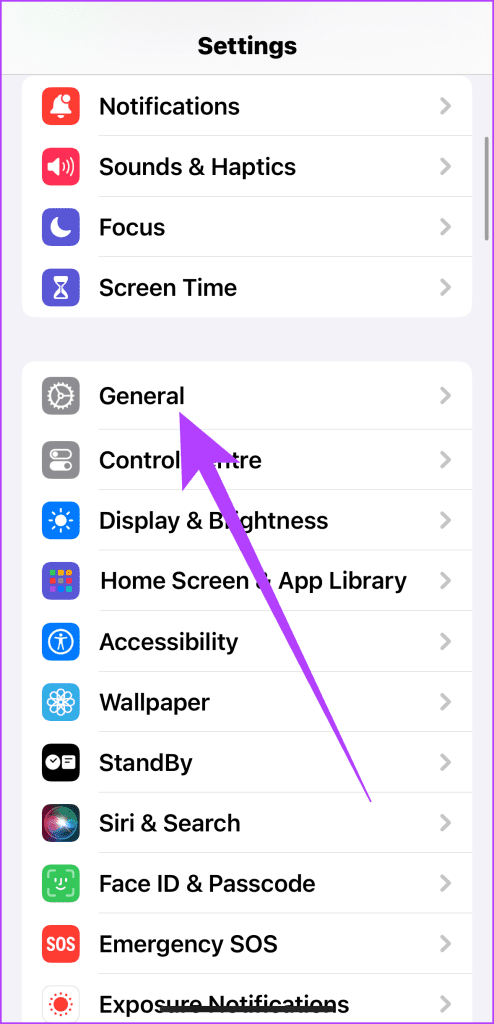
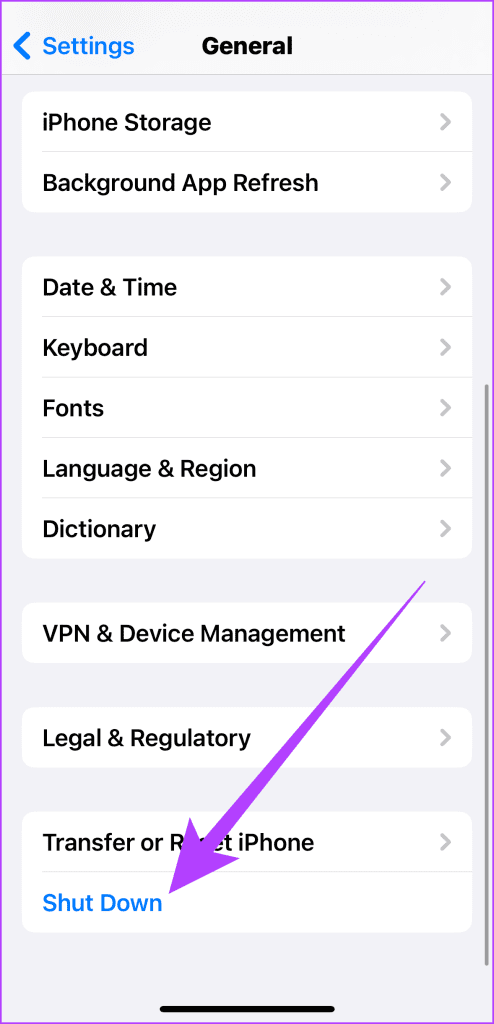
Una vez que su iPhone se apague, mantenga presionada la tecla lateral hasta que aparezca el logotipo de Apple. Cuando lo haga, use Apple Music para ver si Compartir en familia funciona correctamente.
5. Verifique los planes
Usted hizo todo el trabajo duro para configurar las cosas, pero ¿qué pasa si hay un problema con el plan de suscripción? Es esencial asegurarse de que su suscripción a Apple Music esté activa y configurada correctamente. Aquí se explica cómo comprobarlo.
Paso 1 : abre Configuración en tu iPhone y toca tu ID de Apple. Ahora, seleccione Suscripciones.
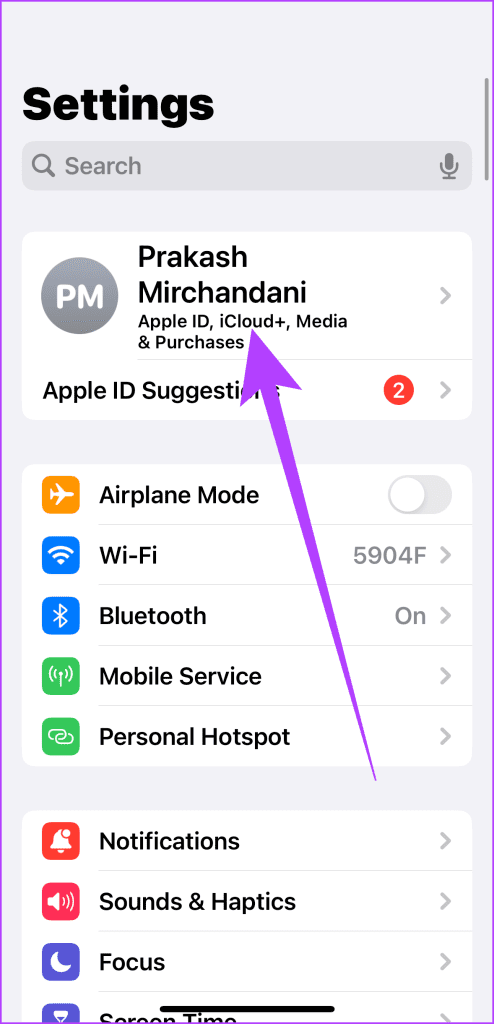
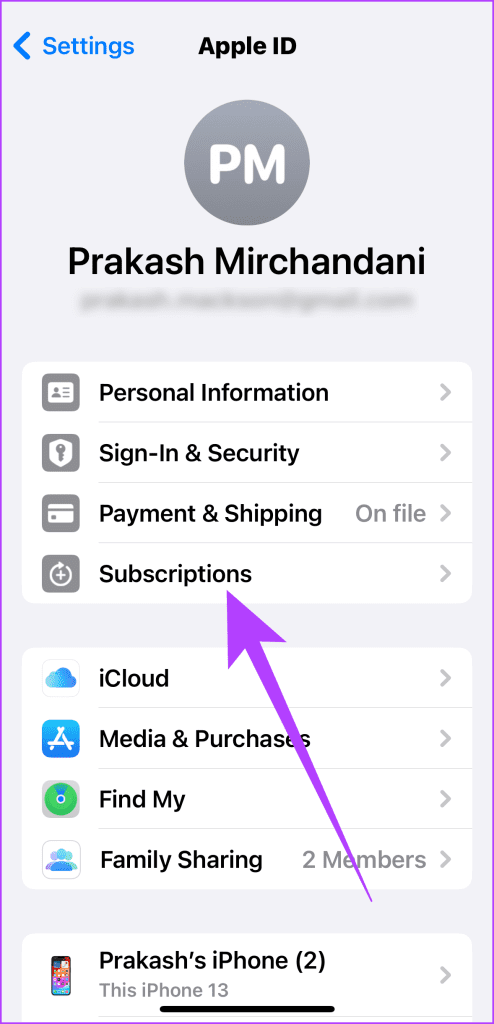
Paso 2 : Aquí, verifica que tu suscripción a Apple Music esté activa y sea elegible para compartir en familia.
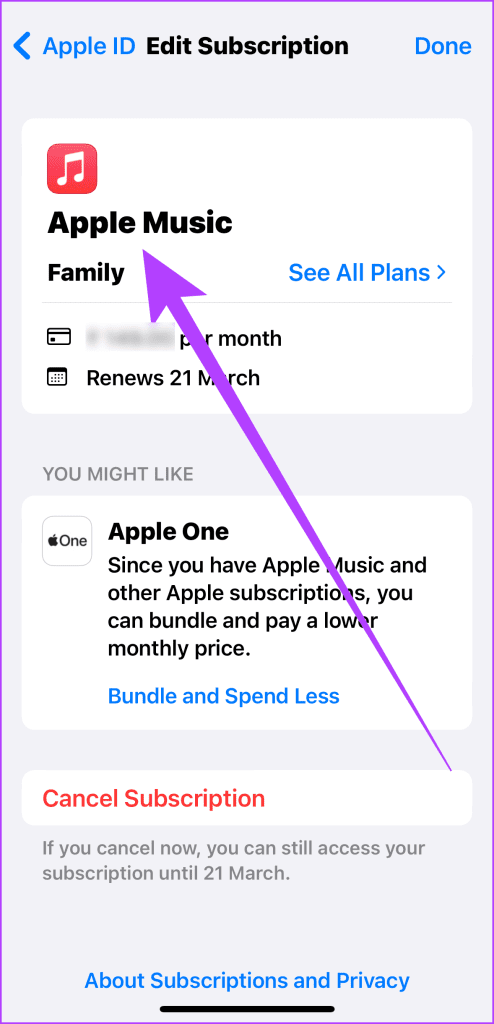
Paso 3 : Además, dirígete a Configuración > ID de Apple > Compartir en familia. Dentro, toca Suscripciones.
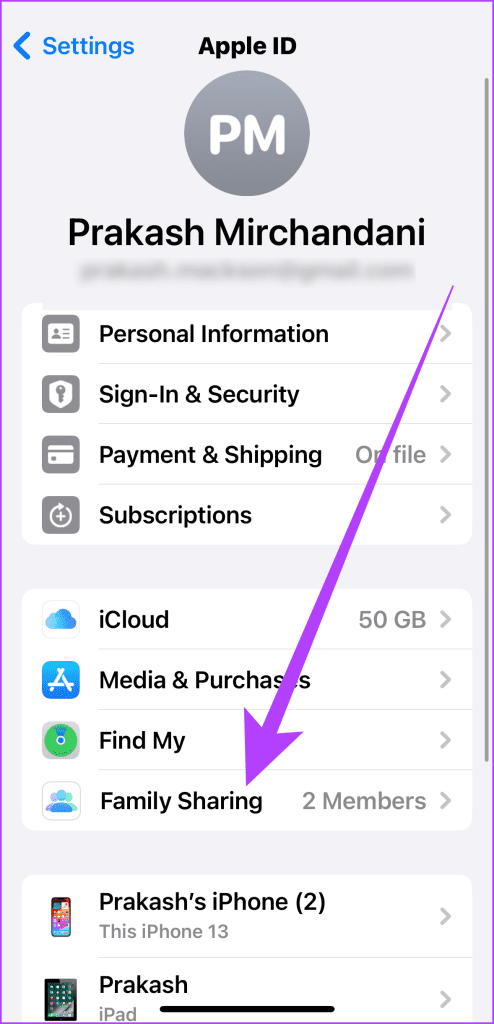
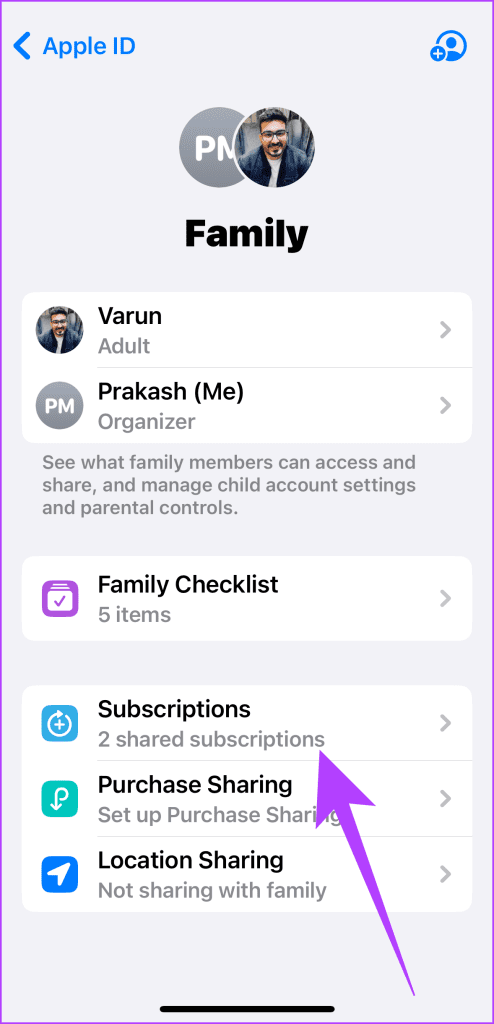
Paso 4 : Finalmente, asegúrese de compartir Apple Music con los miembros de su familia.
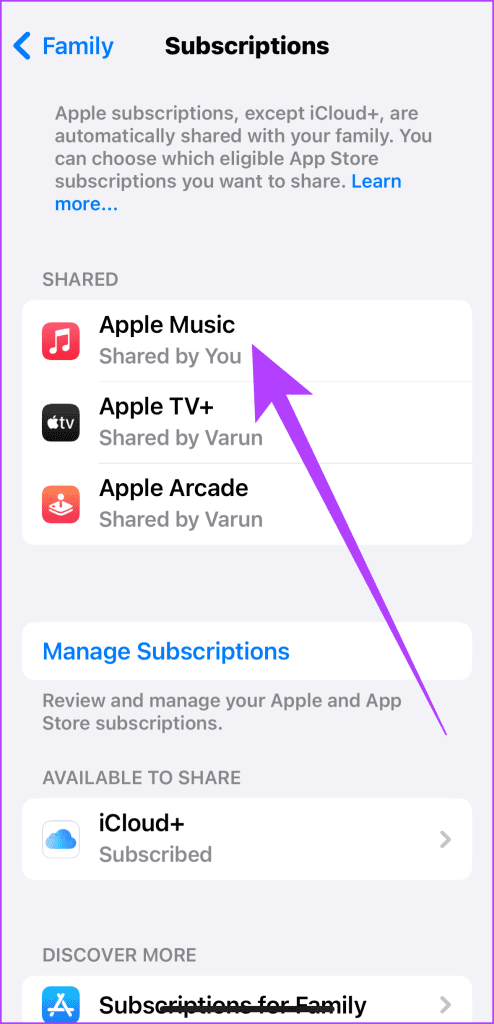
6. Actualiza iOS
La ejecución de versiones obsoletas de iOS también podría ser la causa principal. El software desactualizado puede introducir errores inesperados que podrían provocar que Apple Music Family Sharing no funcione correctamente. Como tal, actualice su iPhone (y el de los miembros de su familia) a la última versión. Para hacerlo, navegue hasta Configuración > General > Actualización de software. Si hay una actualización disponible, toque "Descargar e instalar".
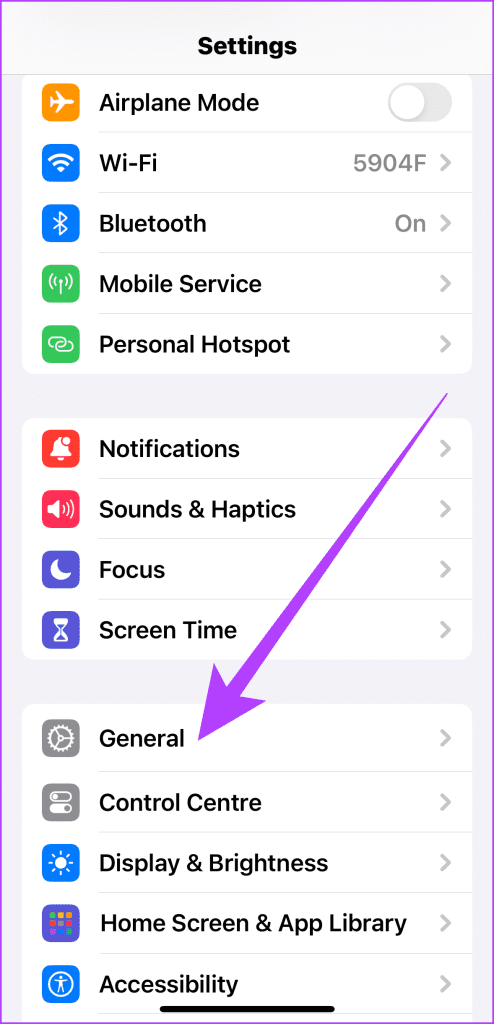
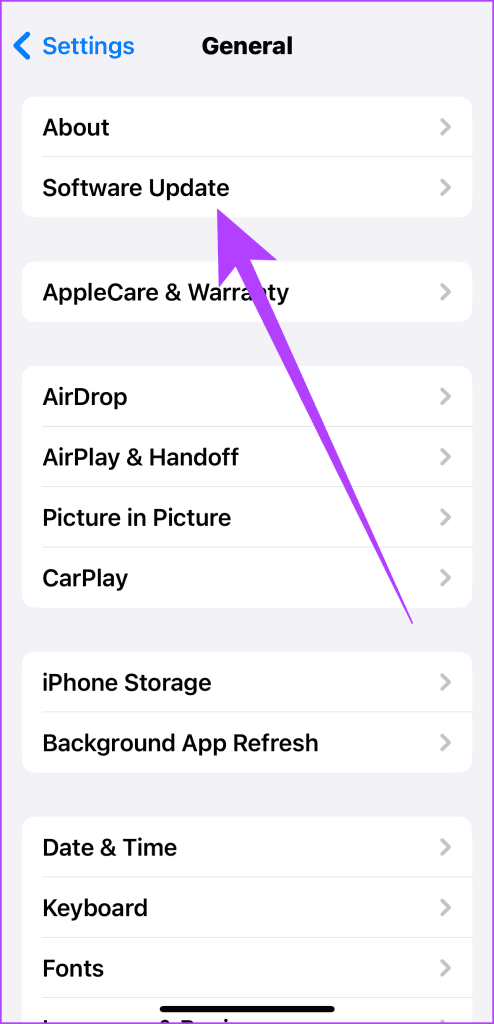
Disfruta de Apple Music con Family Sharing
Y bueno, ahí lo tienes. Esperamos que estos métodos de solución de problemas resuelvan sus problemas de Apple Music Family Sharing. La música está destinada a ser compartida y, con estos pasos, podrás volver a disfrutar de la música con tu familia. Si aún tiene problemas, comuníquese con el Soporte técnico de Apple para obtener ayuda.